 かたぴ
かたぴ
この記事は、Uber Eatsで
「現金払いの配達を始めてみたいが何をしたら良いか分からない」
「実際にお客さんと現金のやり取りってどんな風にやるの?」
という配達パートナー向けの記事です。
現金払いの配達にはメリットだけでなくデメリットもあります。
ただ、鳴る可能性が増えるというメリットが非常に大きいと個人的に感じているので、自分はいつも現金払いの配達をONにしてやっています。
そこで、そんな自分の実体験も交えつつ、この記事では現金払いの配達の始め方とやり方について実際の画面を交えながら解説していきたいと思います。
現金払いの配達ができるのは、現金払いに対応しているエリアのみになります。新しく始まったばかりのエリアは現金払いに対応していないのでご注意ください。
現金払いの配達を始める前の3ステップ
現金払いを始めるためにはまずやるべきことが三つあります。
ひとつひとつ見ていきましょう。
①クレジットカード(デビットカード)を登録しよう
現金払いの配達をやるためには、クレジットカード(デビットカード)の登録が必要です。
なぜかというと、現金払いの配達でもらいすぎた現金の清算をする必要があるからです。
清算については後ほど解説するので、まずはクレジットカード(デビットカード)の登録方法を見ていきましょう。
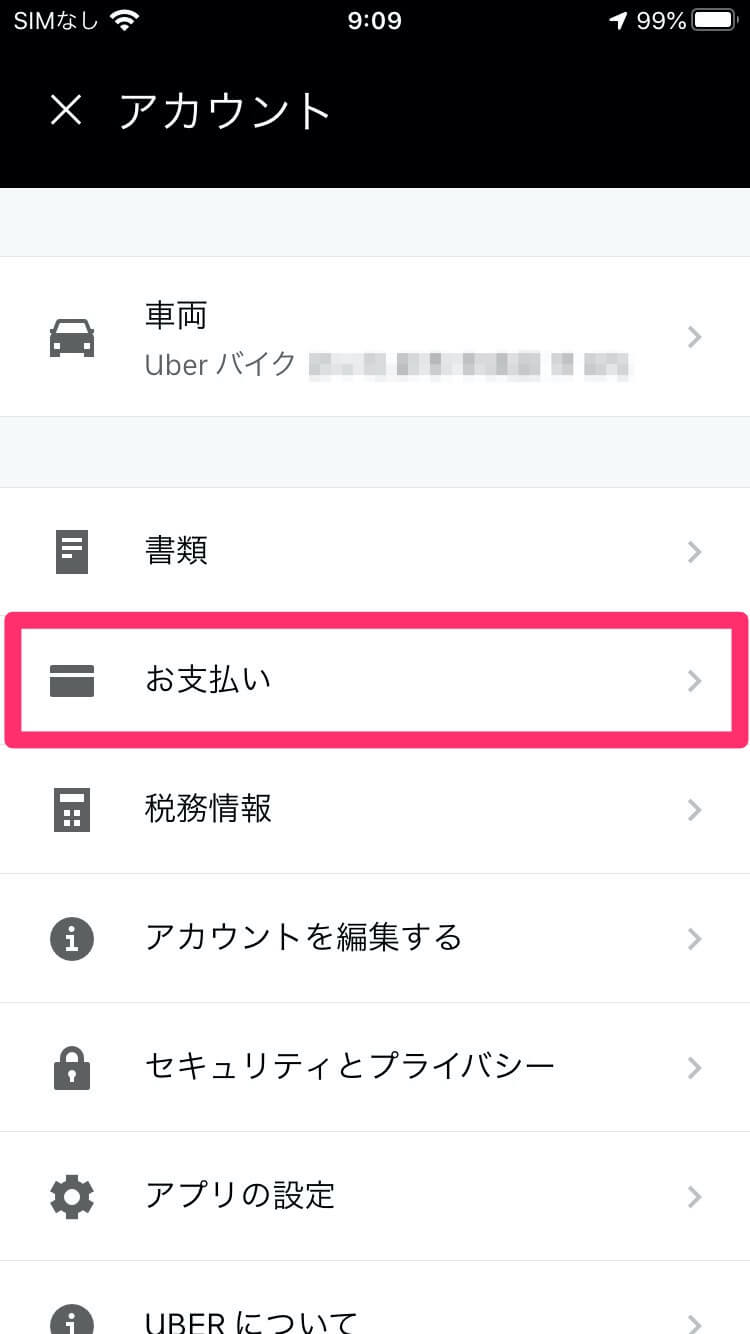
アカウント画面
配達用アプリを立ち上げ、アカウント画面を開きます。
画面内にある「お支払い」を押しましょう。
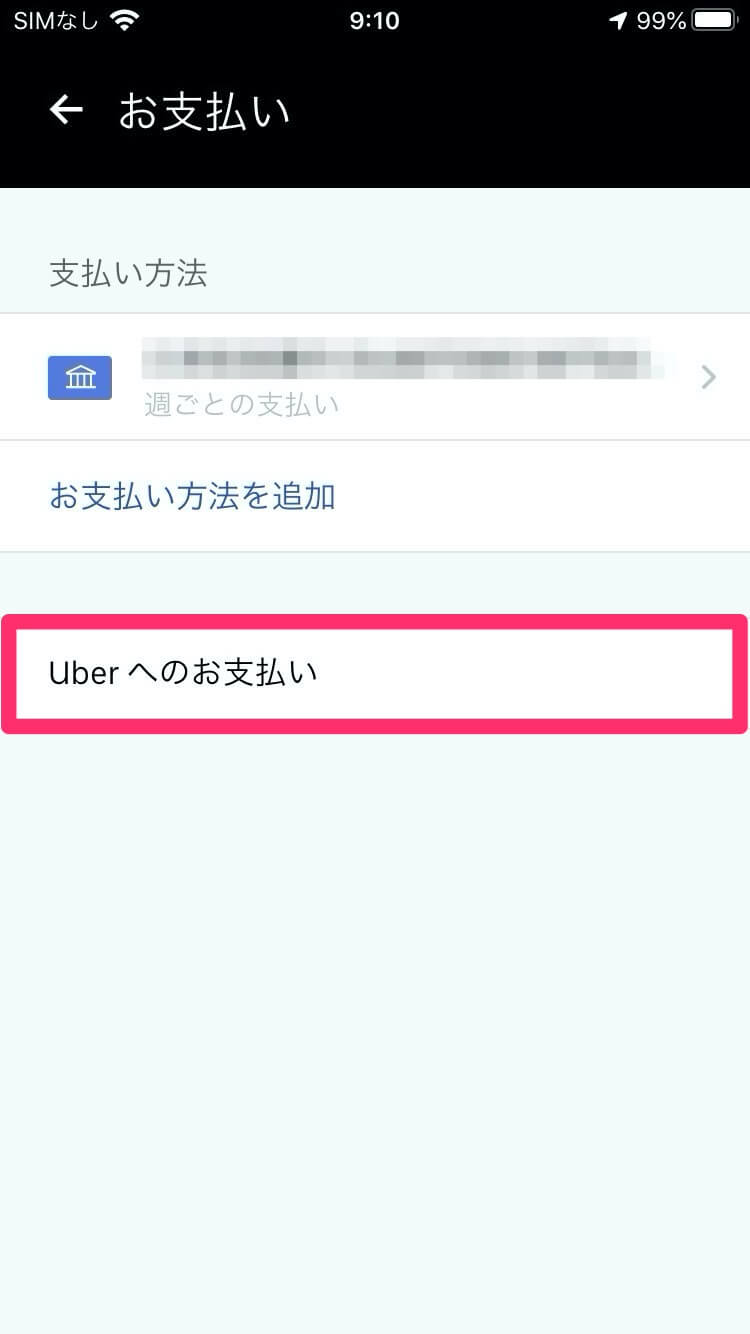
お支払い画面
次に、「Uberへのお支払い」を押します。
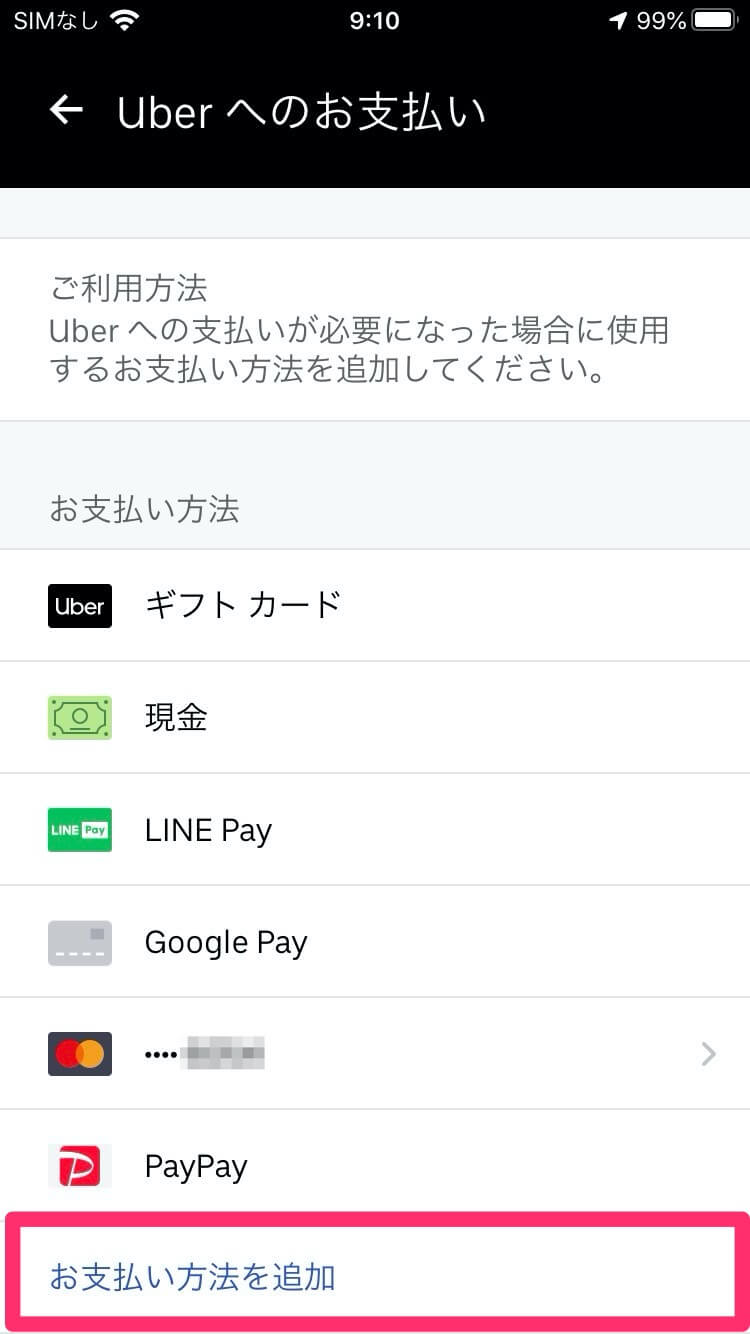
Uberへのお支払い画面
クレジットカード(デビットカード)が登録されていない場合、「お支払い方法を追加」を押します。
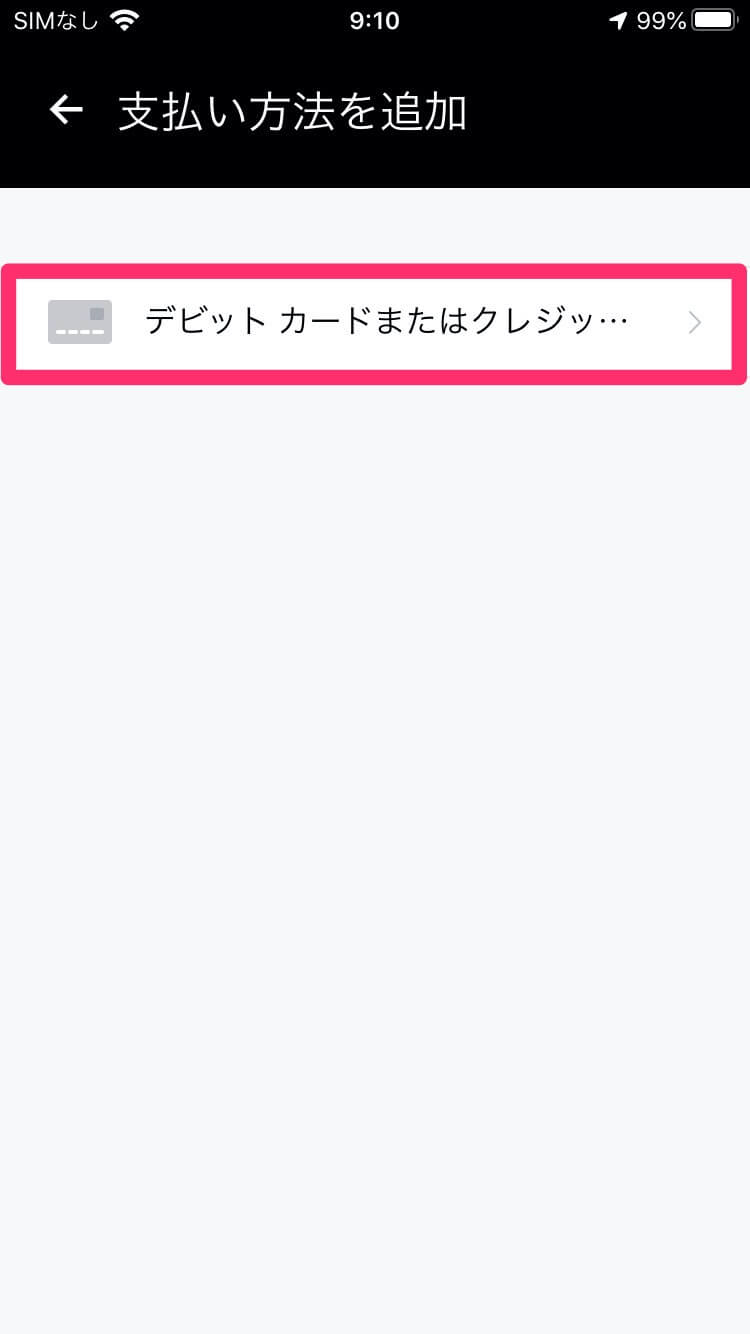
支払い方法の追加画面
「デビットカードまたはクレジットカード」を押します。
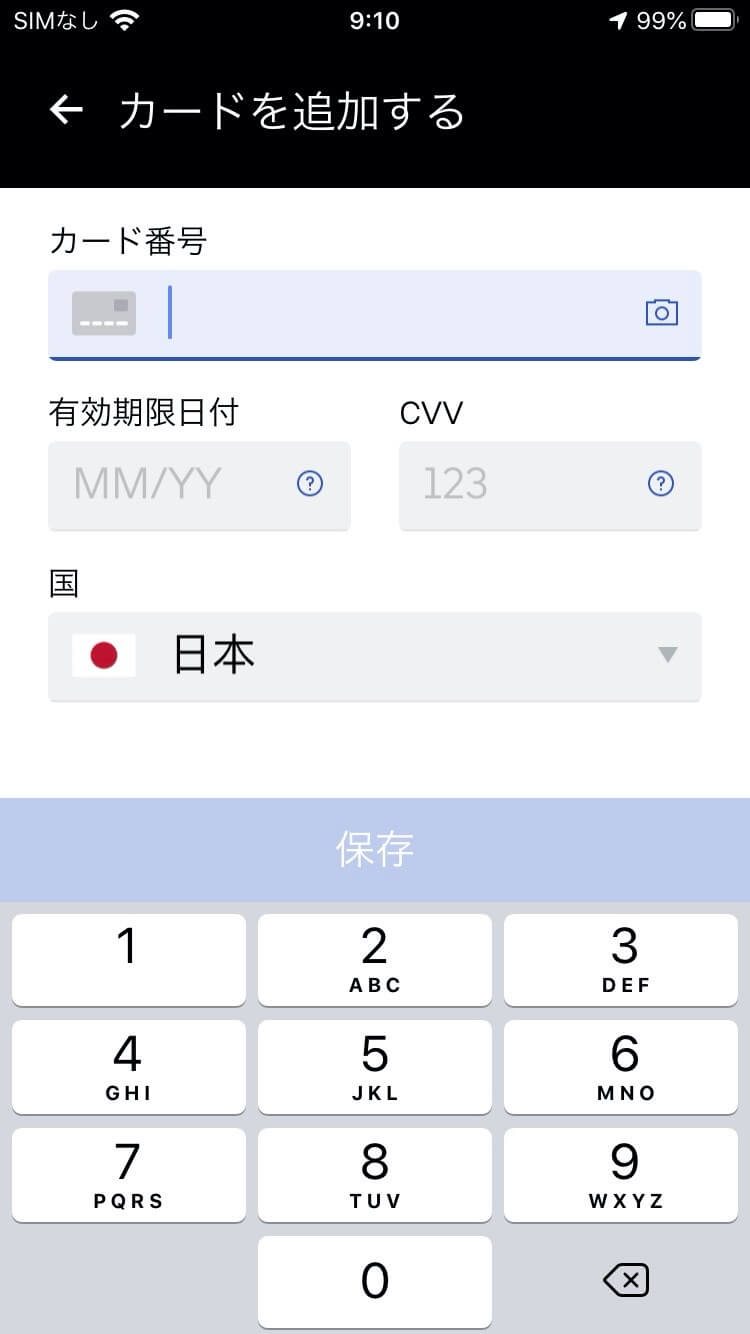
カード情報の入力画面
あとはお手持ちのクレジットカード(デビットカード)の情報を入力してください。
入力したカード情報が反映されるまで2営業日ほどかかります。
②現金ケースを用意しよう
俺が現金決済での配達のために使ってるコインケースです????
1円玉〜500円玉までがそれぞれ50枚ずつ入るよ#UberEats#ウーバーイーツ#配達パートナーhttps://t.co/S85tBfwpIy pic.twitter.com/NDatUaw3ss— かたぴ@旅するバイク乗り???? (@katapi1103) October 27, 2019
カード情報が反映されるまでの間、並行して現金ケースの準備を進めておきましょう。
現金払いの配達で使うための現金を入れるためケースになります。
現金ケースの指定はありませんので、各自お気に入りのものを準備してください。
 かたぴ
かたぴ
③現金払いの設定を確認しよう
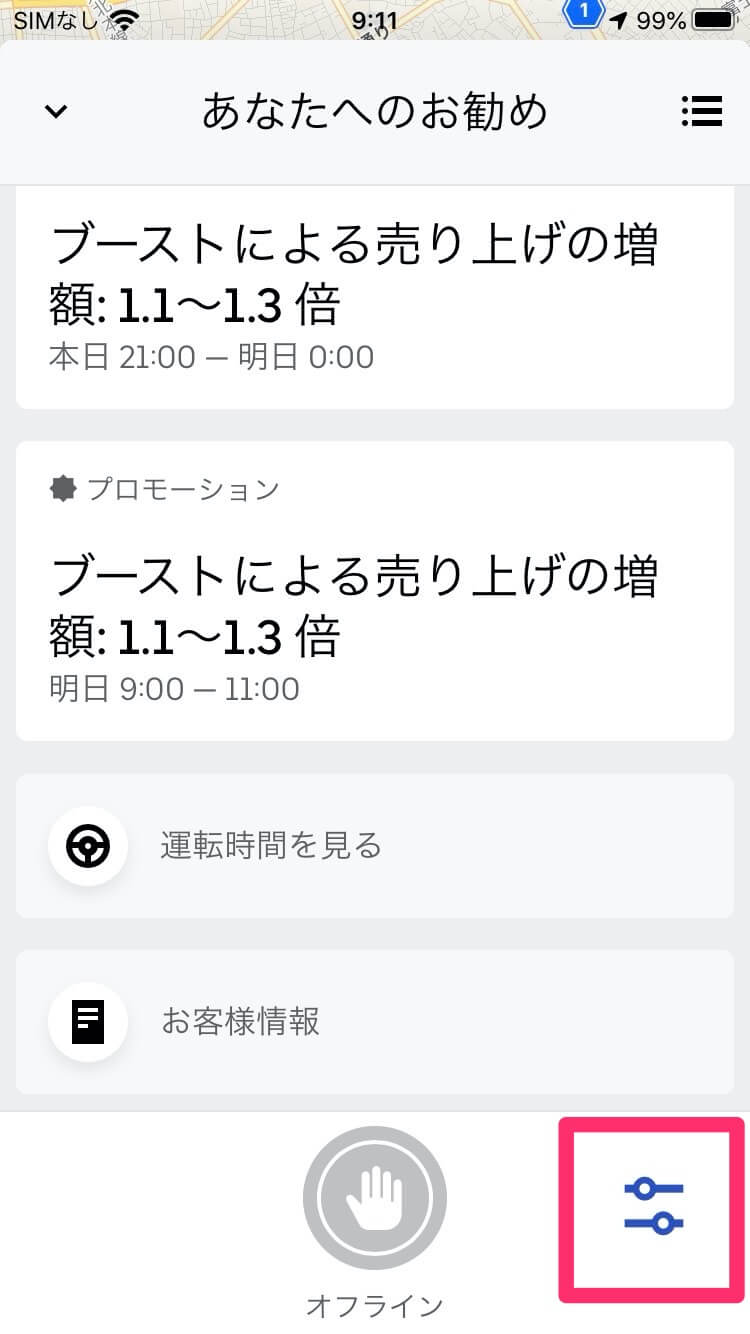
「設定ボタン」を押す
カード情報が反映されると、配達用アプリ上のオフラインボタンの右側に設定ボタンが出現します。
これを押して設定画面を開きましょう。
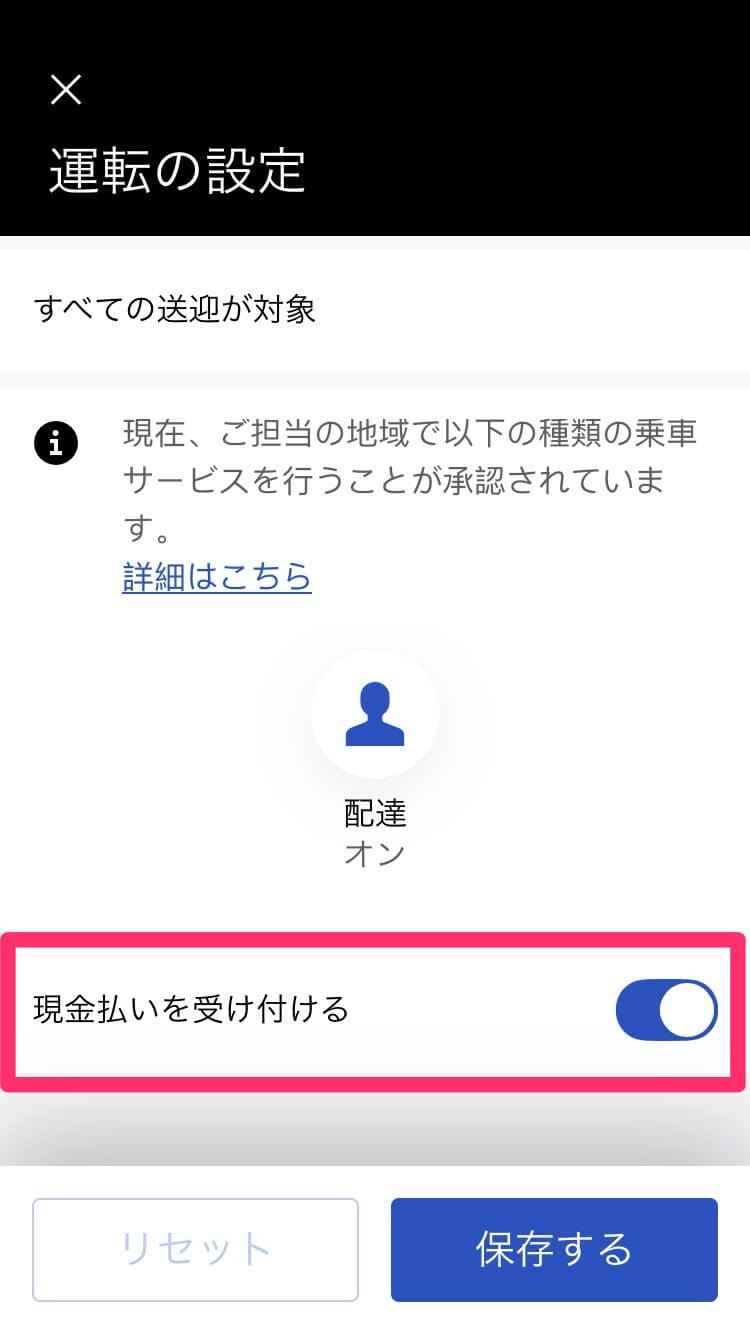
「現金払いを受け付ける」のON/OFF確認
「現金払いを受け付ける」というON/OFFのスイッチがあります。
このスイッチがONになっていると現金払いの注文が自分に飛んでくるようになります。
スイッチがONでも、現金払いが未対応のエリアでは現金払いの注文は飛んできません。
 かたぴ
かたぴ
お客さんとの現金のやり取り
以下では実際の画面を例に、お客さんとの現金のやり取りについて解説していきます。
現金払いの配達の流れ
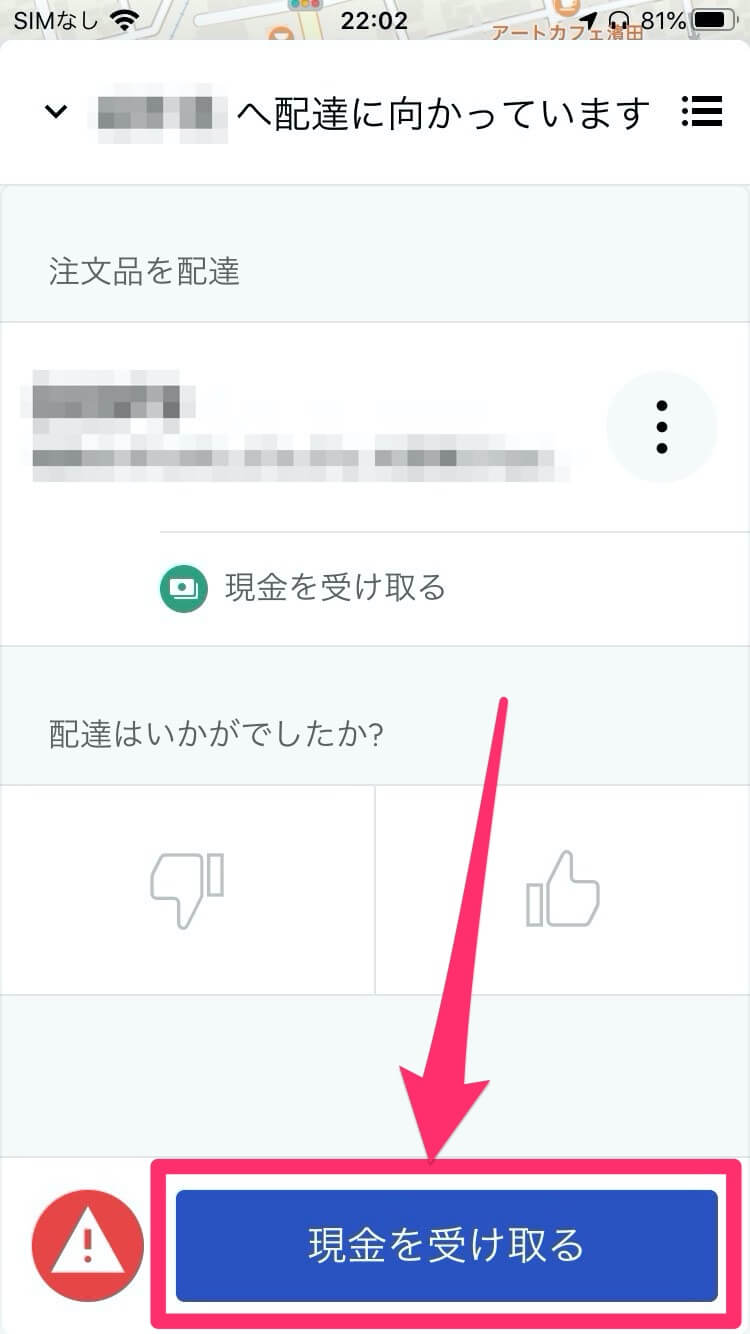
現金払いの場合
お客さんが現金払いの場合は、配達中の画面上に「現金を受け取る」と表示されています。
画面下の「現金を受け取る」ボタンを押しましょう。
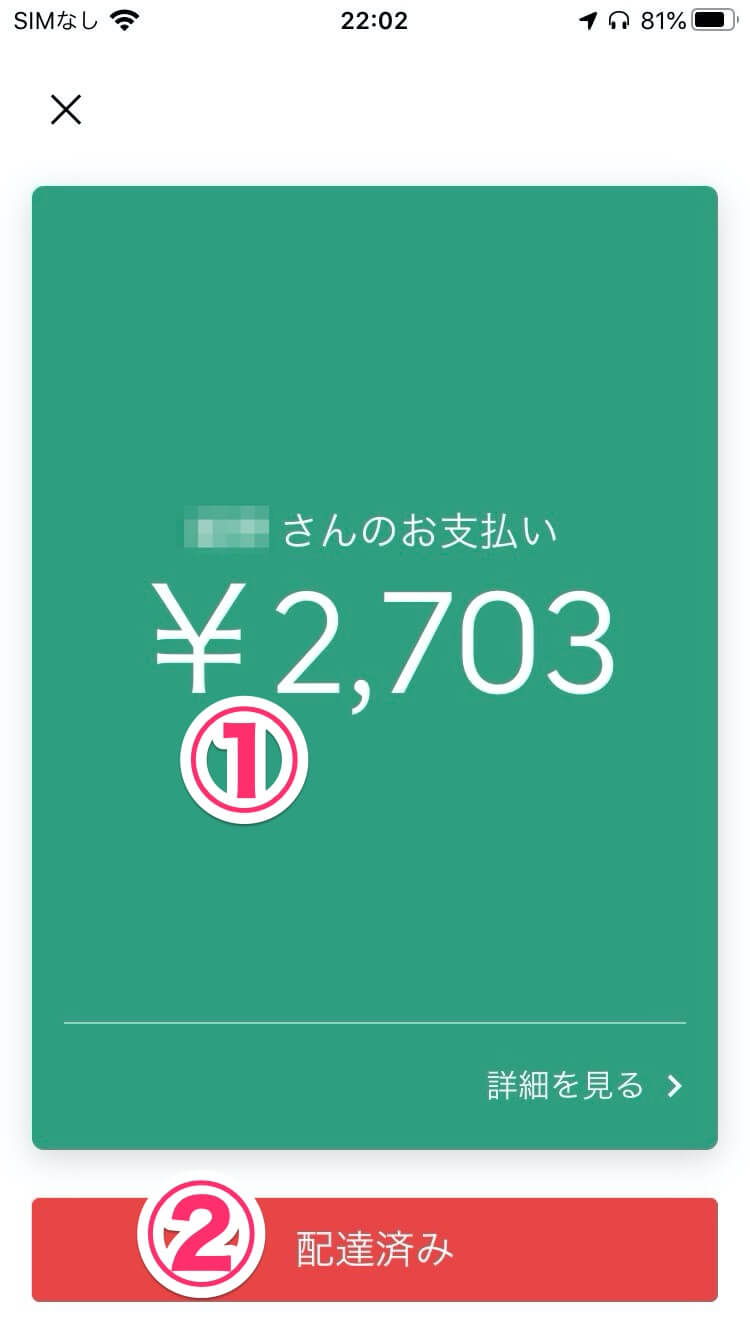
お客さんから現金で受け取る金額
①お客さんから現金で受け取る金額が表示されます。
お釣りが必要な場合はちゃんと渡しましょう!
②現金をもらってお客さんに商品を渡したら「配達済み」ボタンを押して配達完了です!
お客さんに商品を渡す前に誤って配達済みボタンを押してしまわないように注意。押してしまうと配達が完了してしまい、住所や金額が見られなくなってしまいます。
現金払いの配達の仕様
- お客さんが現金払いなのかどうかは商品ピックアップ後じゃないと分からない
- 現金払いの場合は、各種手数料含めて注文金額の最大は10,000円まで
- 現金のもらいそびれがあると配達パートナーの責任(自腹)になってしまう
お客さんからもらった現金の金額が正しいかどうか、もらったときにちゃんと確認してくださいね。
過失にせよもらいすぎたら後でクレームになりかねませんし、もらいそびれがあると自腹になって自分の報酬を減らすことになります。
 かたぴ
かたぴ
もらいすぎた金額を清算しよう
現金払いの配達をやっていると、本来もらえる報酬より多くの現金を受け取ることが多々あります。
もらいすぎた金額分は当然自分のものにはなりません。
ちゃんとUberに返金する必要があります。
ではどうやって返金するのかと言うと、Uberへの支払いのために登録したクレジットカード(デビットカード)で清算します。
この記事の冒頭で説明したやつですね。
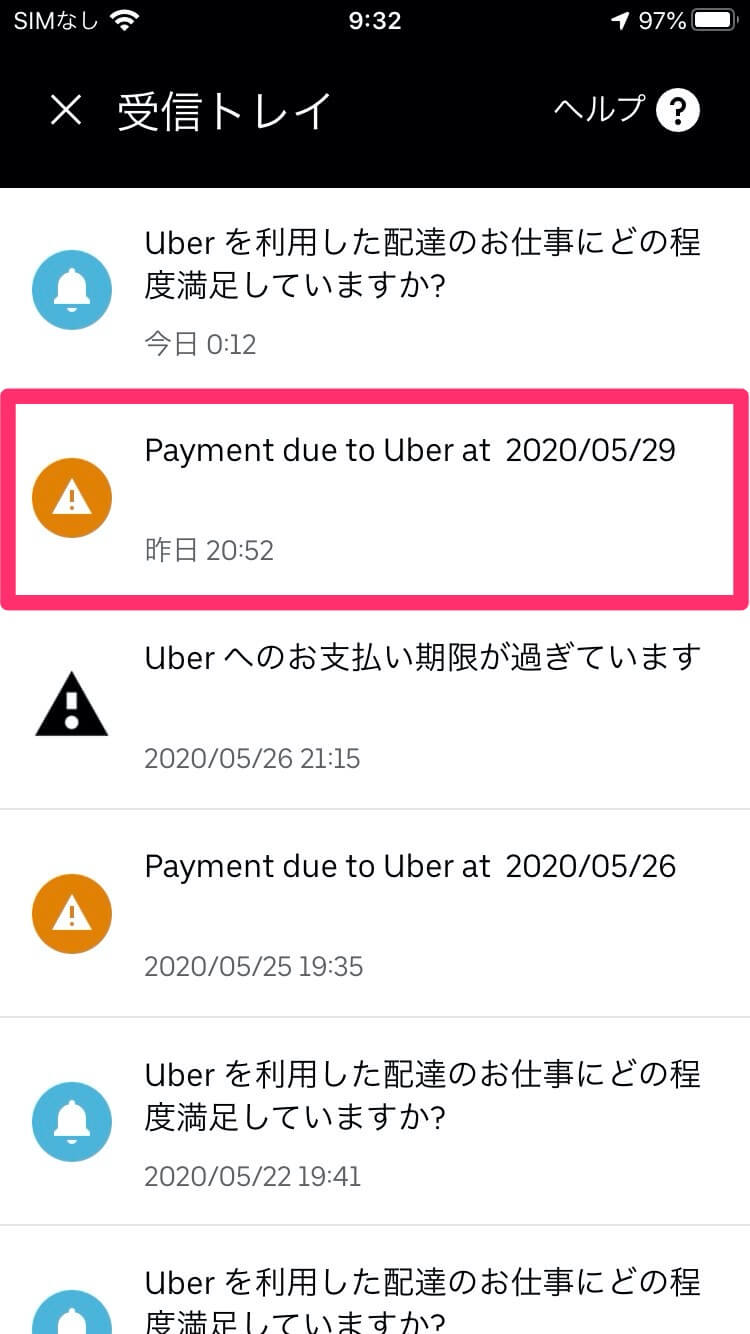
受信トレイ画面
受信トレイを開くと現金の清算のお知らせが届きます。
「Payment due to Uber …」もしくは「Uberへのお支払い期限が過ぎています」を押しましょう。
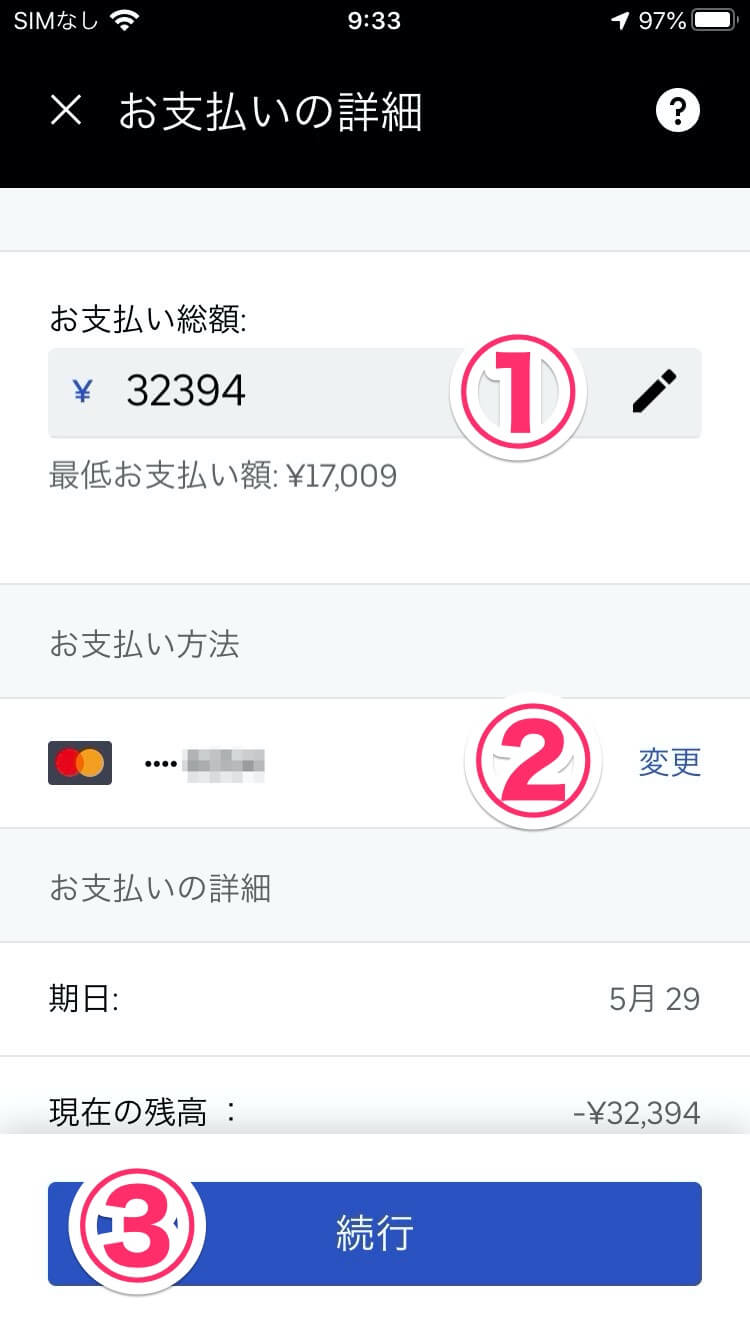
Uberへの支払い画面
①Uberへ支払う金額を確認します。
変更したい場合は手入力してください。
②支払いに使用するカードを確認しましょう。
他のカードに変更したい場合は選択してください。
③続行を押すと清算が完了します!
もらいすぎた現金はその配達が完了してから1週間以内に清算する必要があります。1週間を超えると清算するまで現金払いの配達ができなくなる恐れがあるので、長くても毎週末に清算するのをオススメします。
 かたぴ
かたぴ
まとめ
- 現金払いの配達を始めるために清算用のクレジットカード(デビットカード)を登録しよう
- 何でもいいので現金ケースを用意しよう
- カードの登録が反映されたら現金払いの配達のON/OFF設定を確認しよう
- 現金払いのお客さんには過不足なく現金のやり取りするのを忘れずに
- もらいすぎた現金は後日清算する必要がある
以上、現金払いの配達の始め方とやり方について解説してきました。
現金払いの配達をやるのは金銭的なリスクや手間もあります。
一方で、鳴る可能性が増えるというのは大きなメリット。
「鳴る」というのはUber Eatsの仕事でピックアップの依頼が入ってくることを指します。
どんなにベテランの配達パートナーでも、鳴らなければ1円も稼げないのがUber Eatsという仕事です。
なので、Uber Eatsという仕事を語る上では、鳴るというのはもはや大前提なんですよね。
この記事がきっかけで鳴りが少しでも増えるよう願っています。



